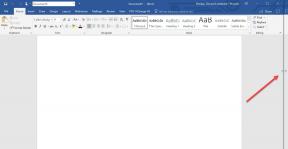9 bedste måder at løse Instagram, der ikke uploader videoer
Miscellanea / / April 05, 2023
Instagram startede som en social platform til fotodeling og tilføjede til sidst understøttelse af videoer, opslag, historier, direkte beskeder og mere. Mens Instagram uploader fotos og historier på farten, det samme gælder ikke for videoer. Nogle gange undlader Instagram at uploade videoer. Hvis du ofte står over for det samme, skal du læse fejlfindingstricks for at løse problemet med Instagram, der ikke uploader videoer.

Forsøger du uden held at uploade sidste uges koncertvideo eller et par klip fra den seneste ferie? Flere faktorer kan påvirke videouploadprocessen på Instagram. Du kan ikke vælge en specifik årsag til problemet. Lad os starte med det grundlæggende og gå videre til avancerede tips til at rette op på, at Instagram ikke uploader videoer.
1. Tjek netværksforbindelse
Hvis du oplever netværksproblemer på din Android eller iPhone, Instagram vil ikke opdatere feedet og send fejl under upload af billeder og videoer. Du kan midlertidigt aktivere og deaktivere flytilstand på din telefon og nulstille netværksforbindelsen.
iPhone-brugere kan stryge ned fra øverste højre hjørne for at få adgang til flytilstand i kontrolcenteret. Android-brugere kan bruge indstillingen Flytilstand fra hurtigskiftmenuen i meddelelseslinjen.

2. Tjek videolængde og -størrelse
Instagram kræver specifikke kriterier for at uploade videoer på platformen. Hvis din video ikke opfylder nogen krav, uploader Instagram den ikke.
- Videoen skal have et billedformat mellem 1,91:1 og 9:16.
- Den skal have en minimums billedhastighed på 30 FPS (frames per second) og en minimumsopløsning på 720 pixels.
- Den maksimale filstørrelse for videoer, der er 10 minutter eller mindre, er 650 MB. Den maksimale filstørrelse for videoer på op til 60 minutter er 3,6 GB.
Følg nedenstående trin for at kontrollere videostørrelsen på din iPhone.
Trin 1: Åbn Fotos-appen på din iPhone.
Trin 2: Vælg en video, og tryk på 'i'-knappen nederst.

Trin 3: Tjek videostørrelsen.

Android-brugere kan tjekke videostørrelsen fra Google Fotos-appen. Åbn en hvilken som helst video i Google Fotos, og stryg opad for at kontrollere detaljerne som opløsning, størrelse, dato og klokkeslæt.


Hvis din video er større end 650 MB, skal du komprimere den før du uploader det til Instagram.
3. Genstart Instagram og prøv igen
Du kan lukke Instagram på din iPhone eller Android og prøve at uploade videoen igen. Åbn menuen for seneste apps på din telefon, og stryg op på Instagram for at lukke den.
4. Tjek Instagram-status
Hvis Instagram-servere er nede, vil ingen af trickene løse problemet med videoen, der ikke uploader. Du kan besøge downdetector.com og søg efter Instagram. Du vil muligvis bemærke høje udfaldsstigninger og brugerkommentarer, hvis andre står over for det samme problem. Du skal vente på, at Instagram løser problemer på serversiden.
5. Ryd Instagram-cache (Android)
Instagram indsamler cache for at forbedre indlæsningstider og den overordnede brugeroplevelse. Når appen indsamler en korrupt cache, kan du få problemer med videouploadprocessen. Du må ryd din Instagram-cache og prøv igen.
Trin 1: Tryk længe på Instagram-appikonet og åbn infomenuen.

Trin 2: Vælg 'Lagring og cache' og tryk på 'Ryd cache' fra følgende menu.


Du kan læse vores dedikerede indlæg for at lære, hvad der sker når du rydder din Instagram-cache.
6. Deaktiver Instagram Data Saver Mode
En aktiv datasparetilstand i Instagram kan påvirke din oplevelse med at indlæse eller uploade videoer og billeder. Følg nedenstående trin for at deaktivere det.
Trin 1: Start Instagram på din telefon.
Trin 2: Vælg din profil i øverste højre hjørne. Tryk på hamburgermenuen øverst.


Trin 3: Åbn Indstillinger.

Trin 4: Vælg 'Konto'.

Trin 5: Tryk på 'Dataforbrug'.

Trin 6: Deaktiver "Brug mindre mobildata"-knappen. Android-brugere vil se 'Dataspare'-tilstand i den samme menu.

7. Deaktiver videoupload af høj kvalitet
Når du aktiverer upload af høj kvalitet på Instagram, uploader appen billeder og videoer i højeste kvalitet. Uploaden tager længere tid, og på en langsom internetforbindelse uploader Instagram muligvis ikke en video. Sådan kan du deaktivere upload af høj kvalitet på Instagram.
Trin 1: Åbn menuen 'Databrug' i Instagram-indstillinger (se trinene ovenfor).
Trin 2: Deaktiver "Upload i højeste kvalitet".

8. Giv ubegrænset dataforbrug (Android)
Hvis du har aktiveret datasparetilstand på Android, kan Instagram muligvis ikke uploade videoer. Du kan enten deaktivere det eller gøre en undtagelse for Instagram.
Trin 1: Åbn Instagram-infomenuen (tjek trinene ovenfor).
Trin 2: Vælg 'Mobildata & Wi-Fi'.
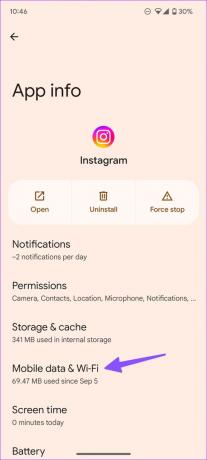
Trin 3: Aktiver "Ubegrænset databrug"-knappen.

9. Opdater Instagram
En forældet Instagram-app på din telefon kan føre til problemer som videoer, der ikke uploades, historier, der ikke indlæses og mere. Du kan gå til Google Play Butik eller Apple App Store og opdatere Instagram til den nyeste version.
Instagram til Android
Instagram til iPhone
Del dine videoer med følgere
Dit antal følgere på Instagram kan få et hit, når du ikke uploader videoer i lang tid. Gå gennem trinene ovenfor og del smukke minder med dine følgere på sociale medier.
Sidst opdateret den 28. november 2022
Ovenstående artikel kan indeholde tilknyttede links, som hjælper med at understøtte Guiding Tech. Det påvirker dog ikke vores redaktionelle integritet. Indholdet forbliver upartisk og autentisk.
Skrevet af
Parth Shah
Parth har tidligere arbejdet hos EOTO.tech med at dække tekniske nyheder. Han er i øjeblikket freelancer hos Guiding Tech og skriver om apps-sammenligning, tutorials, softwaretip og tricks og dykker dybt ned i iOS-, Android-, macOS- og Windows-platforme.